先效果:
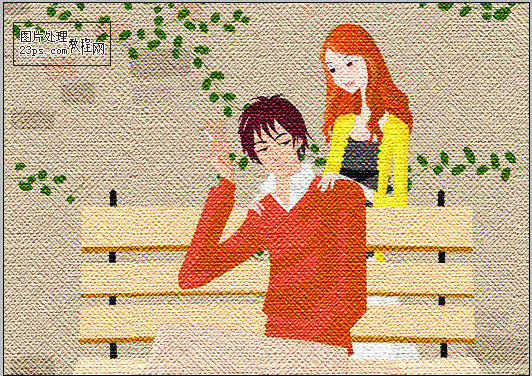
原图:

1、打开原图并且解锁图层:
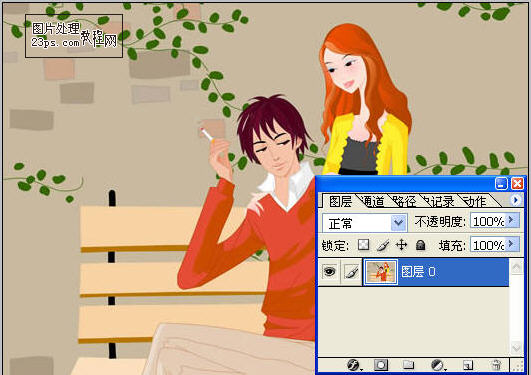
2、“滤镜”=>“纹理”=>“纹理化”:
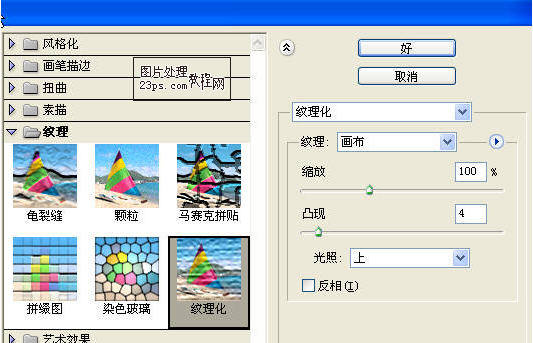
3、复制图层(Ctrl+J)
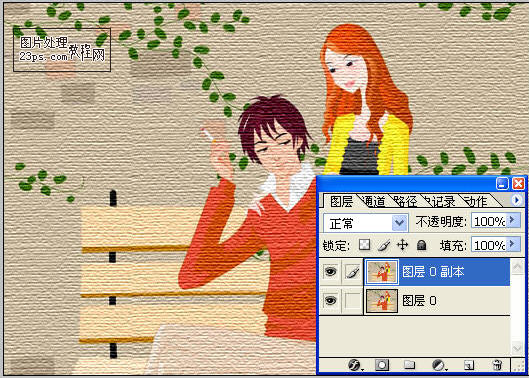
4、“滤镜”=>“画笔描边”=>“阴影线”:
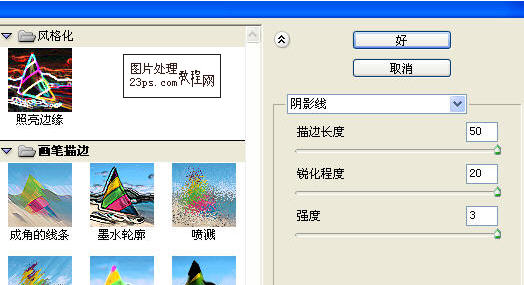
5、图层模式改为“叠加”,不透明为60%:
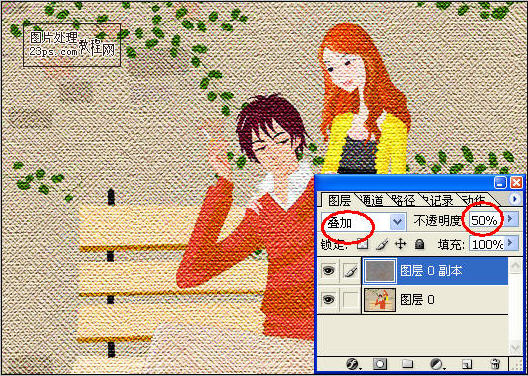
6、 拼合图层
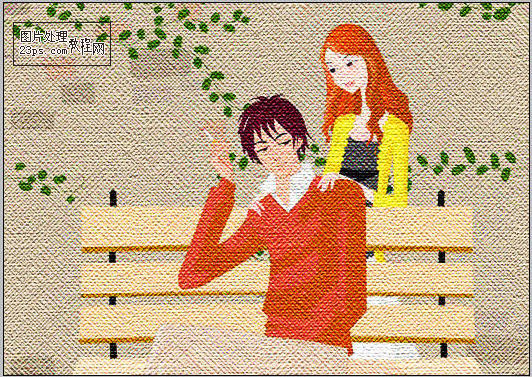
先效果:
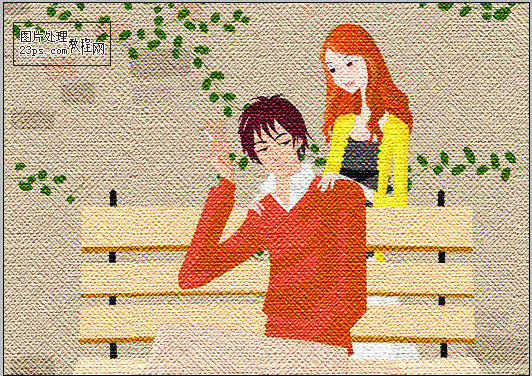
原图:

1、打开原图并且解锁图层:
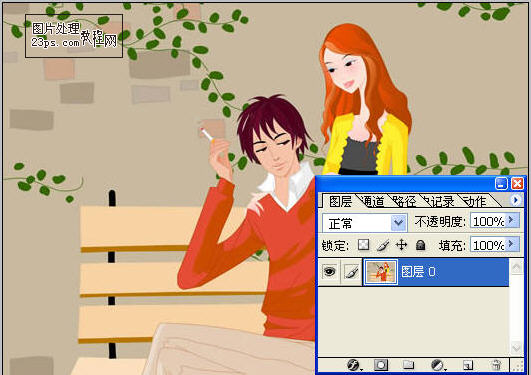
2、“滤镜”=>“纹理”=>“纹理化”:
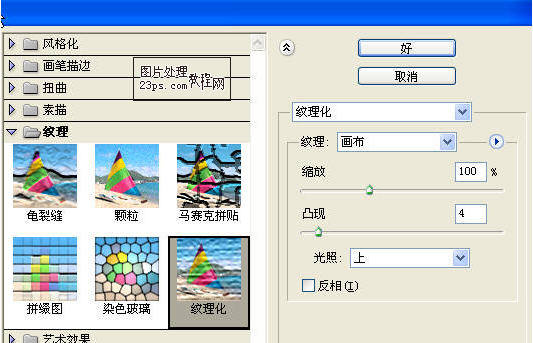
3、复制图层(Ctrl+J)
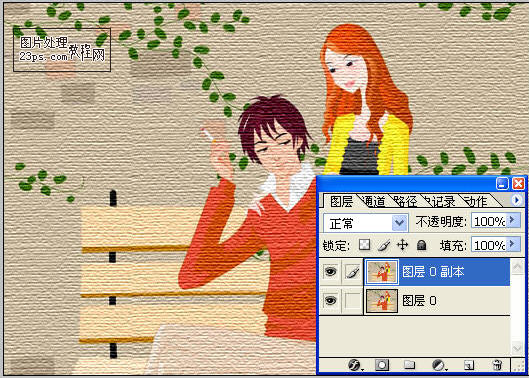
4、“滤镜”=>“画笔描边”=>“阴影线”:
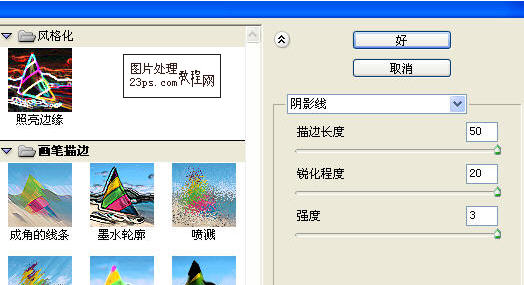
5、图层模式改为“叠加”,不透明为60%:
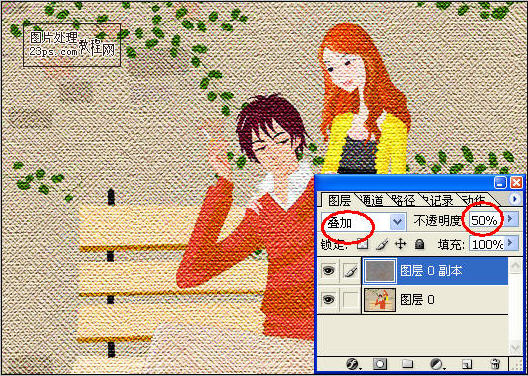
6、 拼合图层
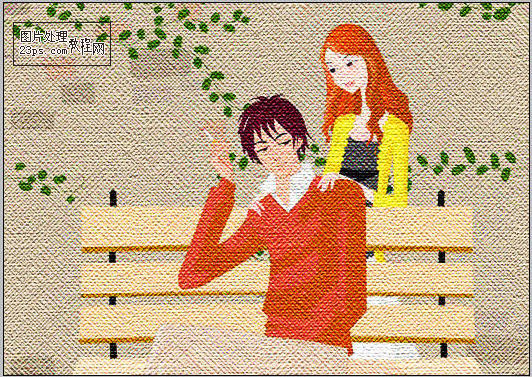
上一篇:用ps制作复古图片特效
下一篇:用ps增加图片对比